Aug 14, 2025 • Categoría: Recuperación de archivos • Soluciones probadas
¿Puedo recuperar un documento de Word dañado?
Mientras trabajas en un documento de Word en Windows o Mac, los archivos de Word se corrompieron de repente. El documento dañado no se puede abrir y algunos errores de corrupción con el documento de Word. En este artículo vamos a mostrar cómo recuperar texto en un documento de Word con Convertidor Reparador de Texto en Microsoft Word, o reparar un texto dañado en un documento de Word con la Herramienta de Reparación de Microsoft Word
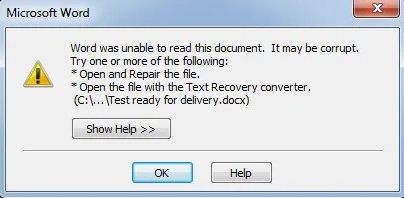
Cómo Recuperar Texto de un Archivo de Word Corrupto
Siga los siguientes métodos para corregir los archivos de documentos de Word dañados o corruptos.
Método 1. Abrir y Reparar el archivo
Paso 1. En Microsoft Word, haga clic en la opción Archivo y, a continuación, haga clic en Abrir.
Paso 2. En el cuadro de diálogo Abrir, seleccione el documento de Word y, a continuación, haga clic en la flecha del botón Abrir.
Paso 3. A continuación, haga clic en la opción Abrir y Reparar.
Si este método reparó el documento correctamente, el documento de Word se abrirá en Word. Si todavía recibe el mensaje de error de archivo dañado, debe ir al siguiente método.
Método 2. Mediante el uso de "Recuperar Texto de Cualquier Archivo"
En este método, puede probar la función integrada Convertidor Reparador de Texto para corregir texto dañado en un documento de Word.
Paso 1. Inicie el software MS Word.
Paso 2. Una vez abierta la pantalla principal, debe avanzar al menú “Archivo” e ir a Abrir para seleccionar el documento del que desea recuperar el texto del archivo de Word dañado.
Paso 3. Debajo del cuadro llamado “Archivos de Tipo”, debe hacer clic en la opción “recuperar texto de cualquier archivo (*.*)”. A continuación, haga clic en Abrir.
Si los dos métodos mencionados anteriormente no pueden ayudarlo a reparar el documento dañado de Word, puede verificar más soluciones de Microsoft y solucionar problemas de documentos dañados en Word.
Método 3. Reparar Documento de Word Dañado con Software
La otra solución eficaz para recuperar texto de un archivo de Word dañado mediante el uso de una herramienta de reparación de Word, Repairit Herramienta de Reparación de Word es la herramienta más efectiva para ofrecerle la mejor y más confiable solución de recuperación de texto para su archivo de MS Word. Algunas de las características sorprendentes de esta eficaz herramienta de reparación de Word incluyen:
Paso 1 Desde el tablero de instrumentos de Repairit Herramienta de Reparación de Word, los usuarios pueden abrir el cuadro de diálogo inicial y pueden seleccionar la ubicación de destino de la unidad. Luego deben hacer clic en la opción “buscar archivo(s)”.

Paso 2 Seleccione el archivo particular del que desea recuperar el texto. Luego presione el botón Escanear.

Paso 3 Puede obtener una vista previa del archivo de Word y luego guardar el archivo.
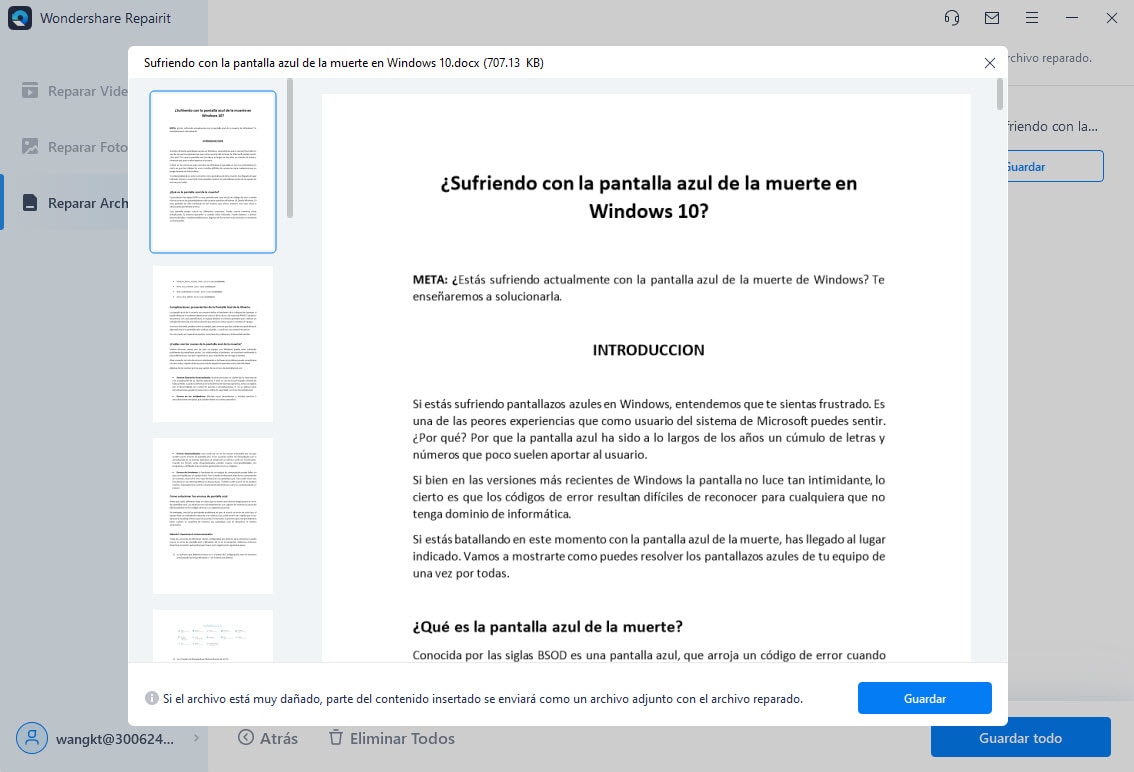
Paso 4 Puede guardar el archivo de Word reparado en la ubicación deseada y luego hacer clic en Aceptar.
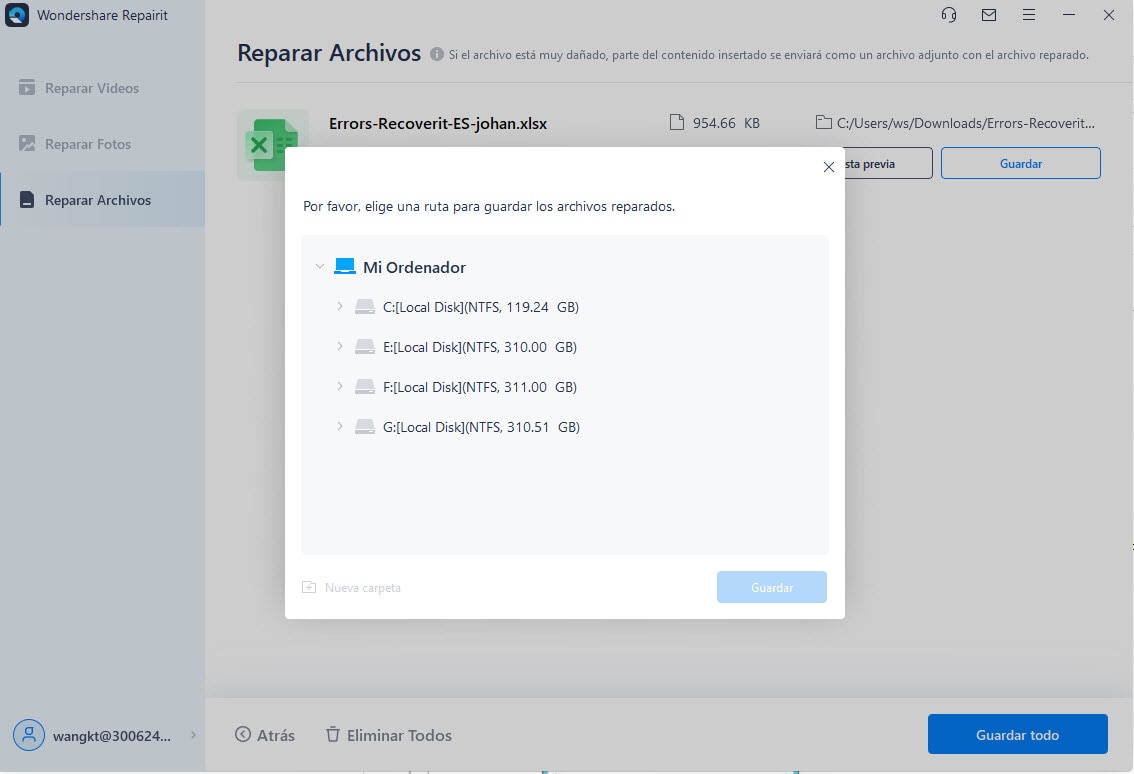
Aunque Repairit-Herramienta de Reparación de Word es un software efectiva de reparación de archivos, sin embargo, los usuarios pueden seguir algunos consejos simples para evitar ocasionar daño a sus archivos de Word:
- Siempre cree una copia de seguridad de los archivos importantes para evitar grandes pérdidas.
- Tras el mal funcionamiento del archivo de palabras, los usuarios pueden restablecer su sistema para restaurar el archivo de MS Word a su estado original.
Video tutorial sobre ¿Cómo Recuperar un Documento de Word No Guardado/Eliminado?
Reparación de Archivos
- Reparación de Documentos
- 1.Cómo reparar archivos de PowerPoint
- 2.Cómo reparar archivos de Word
- 3.Cómo reparar archivos de Excel
- 4.Cómo reparar archivos PDF
- Reparación de Videos
- 1.Cómo reparar archivo MP4 dañado
- 2.Cómo reparar videos pixelados o granulados
- 3.Cómo reparar video sin sonido
- 4.Cómo arreglar un video borroso o desenfocado
- Reparación de Fotos
- Reparación de Audios y Más





Alfonso Cervera
staff Editor